Inventur: Unterschied zwischen den Versionen
| Zeile 2: | Zeile 2: | ||
__TOC__ | __TOC__ | ||
| − | |||
| − | |||
| − | |||
| Zeile 13: | Zeile 10: | ||
Im Reiter ''Inventurbestand'' werden die Bestände aller Lagerorte in einer Liste angezeigt. Im Reiter ''Inventurbestand nach Lagerort'' werden die Bestände nach Lagerorten getrennt aufgelistet. Oberhalb der Artikelliste können der anzuzeigende Hauptlagerort und der Lagerort ausgewählt werden.<br> | Im Reiter ''Inventurbestand'' werden die Bestände aller Lagerorte in einer Liste angezeigt. Im Reiter ''Inventurbestand nach Lagerort'' werden die Bestände nach Lagerorten getrennt aufgelistet. Oberhalb der Artikelliste können der anzuzeigende Hauptlagerort und der Lagerort ausgewählt werden.<br> | ||
| − | Jede Inventur besteht aus folgenden | + | Jede Inventur besteht aus folgenden {{link|Ablauf einer Inventur|Schritten}}: |
*Inventur eröffnen | *Inventur eröffnen | ||
*Bestände erfassen | *Bestände erfassen | ||
| Zeile 50: | Zeile 47: | ||
== Buttons im Sicht-Modus == | == Buttons im Sicht-Modus == | ||
| − | + | [[image:inventur-sicht.png|verweis=]] | |
| + | |||
| + | |||
| + | {{button|Neue Inventur}} | ||
| + | |||
:Eröffnet eine neue Inventur. | :Eröffnet eine neue Inventur. | ||
:Diese Inventur enthält erst einmal keine Artikel. Diese können über die weiter unten beschriebenen Möglichkeiten der Inventur hinzugefügt werden. | :Diese Inventur enthält erst einmal keine Artikel. Diese können über die weiter unten beschriebenen Möglichkeiten der Inventur hinzugefügt werden. | ||
| − | + | ||
| + | |||
| + | {{button|Alle vom Lager}} | ||
| + | |||
:Eröffnet eine neue Inventur und fügt entsprechend der gewählten Inventurart die Bestände aller Lagerorte in die Bestandsliste ein. | :Eröffnet eine neue Inventur und fügt entsprechend der gewählten Inventurart die Bestände aller Lagerorte in die Bestandsliste ein. | ||
| − | + | ||
| + | |||
| + | {{button|von Lagerort}} | ||
| + | |||
:Eröffnet eine neue Inventur und fügt entsprechend der gewählten Inventurart die Bestände des ausgewählten Lagerortes in die Bestandsliste ein. | :Eröffnet eine neue Inventur und fügt entsprechend der gewählten Inventurart die Bestände des ausgewählten Lagerortes in die Bestandsliste ein. | ||
| − | + | ||
| + | |||
| + | {{button|zum Stichtag}} | ||
| + | |||
:Legt eine neue Inventur für ein Datum in der Vergangenheit an. | :Legt eine neue Inventur für ein Datum in der Vergangenheit an. | ||
| + | |||
:Es werden die Lagerbestände aller Lagerorte, die am Ende des ausgewählten Tages vorhanden waren, in einer Inventur zusammengetragen. | :Es werden die Lagerbestände aller Lagerorte, die am Ende des ausgewählten Tages vorhanden waren, in einer Inventur zusammengetragen. | ||
| − | + | {{info|Die auf diesem Weg angelegte Inventur wird i.A. nur verwendet, um rückwirkend eine Bewertung der Lagerbestände vornehmen zu können. Diese Inventur sollte i.A. nicht wieder ins Lager zurückgeschrieben werden!}} | |
| − | + | ||
| − | + | ||
| − | + | {{button|Wiederherstellen}} | |
| − | + | ||
:Stellt die Bestände, die vor dem Zurückschreiben einer Inventur vorhanden waren, wieder her. | :Stellt die Bestände, die vor dem Zurückschreiben einer Inventur vorhanden waren, wieder her. | ||
:Geben Sie ein Datum ein, um die zur Auswahl stehenden Inventuren einzugrenzen. Anschließend werden alle Inventuren aufgelistet, die ab diesem Datum ins Lager zurückgeschrieben wurden. Der in dieser Liste gezeigte Zeitpunkt ist der, an dem die Inventur ins Lager zurückgeschrieben wurde. | :Geben Sie ein Datum ein, um die zur Auswahl stehenden Inventuren einzugrenzen. Anschließend werden alle Inventuren aufgelistet, die ab diesem Datum ins Lager zurückgeschrieben wurden. Der in dieser Liste gezeigte Zeitpunkt ist der, an dem die Inventur ins Lager zurückgeschrieben wurde. | ||
:Markieren Sie den benötigten Eintrag und bestätigen Sie mit ''OK''. Bei allen Artikeln, deren Bestand mit dem gezählten Zurückschreiben geändert wurde, wird der Bestand wiederhergestellt, der vor dem Zurückschreiben vorhanden war. | :Markieren Sie den benötigten Eintrag und bestätigen Sie mit ''OK''. Bei allen Artikeln, deren Bestand mit dem gezählten Zurückschreiben geändert wurde, wird der Bestand wiederhergestellt, der vor dem Zurückschreiben vorhanden war. | ||
| − | + | ||
| − | + | {{wichtig|Verwenden Sie diese Funktion nur, wenn es unbedingt notwendig ist! Zum Beispiel, wenn versehentlich eine falsche Art des Zurückschreibens gewählt wurde. Alle Lagerbewegungen, die nach dem Zurückschreiben der Inventur ausgeführt wurden, müssen nach dem Wiederherstellen noch einmal ausgeführt werden.}} | |
| − | + | ||
| − | + | ||
| − | + | {{button|ins Lager}} | |
| − | + | ||
:Schreibt die Inventur ins Lager. | :Schreibt die Inventur ins Lager. | ||
:Folgende Optionen stehen dabei zur Auswahl: | :Folgende Optionen stehen dabei zur Auswahl: | ||
| Zeile 86: | Zeile 97: | ||
::Für die in der Inventurliste enthaltenen Artikel werden nur in den in der Inventurliste angegebenen Lagerorten die Lagerbestände auf 0 gesetzt und anschließend die Inventurbestände entsprechend der Inventurliste den verschiedenen Lagerorten zugebucht. | ::Für die in der Inventurliste enthaltenen Artikel werden nur in den in der Inventurliste angegebenen Lagerorten die Lagerbestände auf 0 gesetzt und anschließend die Inventurbestände entsprechend der Inventurliste den verschiedenen Lagerorten zugebucht. | ||
::Dabei wird für alle Artikel der Bestandsliste der aktuellen Inventur geprüft, ob mit dem neuen Lagerbestand die Reservierungen beibehalten werden können. Ist dies nicht der Fall, so werden die reservierten Bestände in Fehlbestände umgewandelt. | ::Dabei wird für alle Artikel der Bestandsliste der aktuellen Inventur geprüft, ob mit dem neuen Lagerbestand die Reservierungen beibehalten werden können. Ist dies nicht der Fall, so werden die reservierten Bestände in Fehlbestände umgewandelt. | ||
| − | + | ||
| + | |||
| + | {{button|? Streckenlager}} | ||
| + | |||
:Zeigt die Artikelbestände, die sich im Lager Streckenlieferung befinden und keinem konkreten Streckenauftrag zugeordnet sind. | :Zeigt die Artikelbestände, die sich im Lager Streckenlieferung befinden und keinem konkreten Streckenauftrag zugeordnet sind. | ||
| − | + | ||
| + | |||
| + | {{button|Schnellerfass.}} | ||
| + | |||
:Für die markierte Inventur werden zusätzliche Artikel/Bestände erfasst. | :Für die markierte Inventur werden zusätzliche Artikel/Bestände erfasst. | ||
:Bei der Schnellerfassung können Artikel über die Artikelnummer oder die EAN-Nummer besonders schnell der Inventur hinzugefügt werden. | :Bei der Schnellerfassung können Artikel über die Artikelnummer oder die EAN-Nummer besonders schnell der Inventur hinzugefügt werden. | ||
| − | + | ||
| + | |||
| + | {{button|Inventurwert}} | ||
:Zeigt für die markierte Inventur folgende Werte an: | :Zeigt für die markierte Inventur folgende Werte an: | ||
:;Lagerwert | :;Lagerwert | ||
| Zeile 99: | Zeile 118: | ||
:;Abschreibungswert | :;Abschreibungswert | ||
::Produkt aus ''Anzahl (Abschreibung)'' und ''EK-Preis'' | ::Produkt aus ''Anzahl (Abschreibung)'' und ''EK-Preis'' | ||
| − | + | ||
| + | |||
| + | {{button|Inv. Löschen}} | ||
| + | |||
:Löscht die markierte Inventur. | :Löscht die markierte Inventur. | ||
:Auch eine bereits ins Lager zurückgeschriebene Inventur kann so gelöscht werden. | :Auch eine bereits ins Lager zurückgeschriebene Inventur kann so gelöscht werden. | ||
| − | + | ||
| + | |||
| + | {{button|Inv. alle Löschen}} | ||
| + | |||
:Löscht alle vorhandenen Inventuren aus einem anzugebenden Zeitraum. | :Löscht alle vorhandenen Inventuren aus einem anzugebenden Zeitraum. | ||
| − | + | ||
| + | |||
| + | {{button|Bearbeiten}} | ||
| + | |||
:Öffnet die markierte Inventur für die Bearbeitung der Bestandsliste. | :Öffnet die markierte Inventur für die Bearbeitung der Bestandsliste. | ||
| − | + | ||
| + | {{button|Drucken / ?}} | ||
| + | |||
:Über den Druckdialog können Zähllisten und Inventurbewertungen ausgedruckt werden. | :Über den Druckdialog können Zähllisten und Inventurbewertungen ausgedruckt werden. | ||
| − | + | ||
| + | |||
| + | {{button|Chargen}} | ||
| + | |||
:Hinterlegt bei dem in der Bestandsliste markierten Artikel eine Chargenbezeichnung und ein Mindesthaltbarkeitsdatum. | :Hinterlegt bei dem in der Bestandsliste markierten Artikel eine Chargenbezeichnung und ein Mindesthaltbarkeitsdatum. | ||
| − | + | ||
| + | |||
| + | {{button|Zurück}} | ||
| + | |||
:Schließt das Inventur-Modul. | :Schließt das Inventur-Modul. | ||
| − | + | ||
| + | |||
| + | {{button|Sortierung}} | ||
| + | |||
:Oberhalb der Inventurliste stehen Ihnen im Sichtmodus verschiedene Optionen für die Sortierung der Artikel zur Verfügung. Die hier gewählte Reihenfolge wird auch beim Drucken der Inventurliste berücksichtigt. | :Oberhalb der Inventurliste stehen Ihnen im Sichtmodus verschiedene Optionen für die Sortierung der Artikel zur Verfügung. Die hier gewählte Reihenfolge wird auch beim Drucken der Inventurliste berücksichtigt. | ||
:;Artikelnummer | :;Artikelnummer | ||
| Zeile 130: | Zeile 169: | ||
== Buttons im Bearbeiten-Modus == | == Buttons im Bearbeiten-Modus == | ||
| − | + | [[image:inventur-bearb.png|verweis=]] | |
| + | |||
| + | |||
| + | {{button|Initialisieren}} | ||
| + | |||
:Setzt für alle Artikel in der aktuellen Inventur den Wert in der Spalte ''Anzahl (Inventur)'' auf 0. | :Setzt für alle Artikel in der aktuellen Inventur den Wert in der Spalte ''Anzahl (Inventur)'' auf 0. | ||
| − | + | ||
| + | |||
| + | {{button|Textdatei}} | ||
| + | |||
:Liest die Artikeldaten aus dem Scanner oder aus der Textdatei in die aktuelle Inventur. | :Liest die Artikeldaten aus dem Scanner oder aus der Textdatei in die aktuelle Inventur. | ||
:Sollte ein Artikel bereits in der Liste enthalten sein, so erhöht sich der Lagerbestand um den neuen Wert. | :Sollte ein Artikel bereits in der Liste enthalten sein, so erhöht sich der Lagerbestand um den neuen Wert. | ||
:Ein evtl. durch den Scanner gelieferter Preis geht in den Wert der Spalte ''Preis (Inventur)'' ein. | :Ein evtl. durch den Scanner gelieferter Preis geht in den Wert der Spalte ''Preis (Inventur)'' ein. | ||
:Die Zuordnung der Felder aus der Textdatei muss dafür in der [[Arbeitsplatzkonfiguration_-_Sonstiges#Scanner|Arbeitsplatzkonfiguration]] erfolgen. | :Die Zuordnung der Felder aus der Textdatei muss dafür in der [[Arbeitsplatzkonfiguration_-_Sonstiges#Scanner|Arbeitsplatzkonfiguration]] erfolgen. | ||
| − | + | ||
| + | |||
| + | {{button|Schnellerfass.}} | ||
| + | |||
:Für die markierte Inventur werden zusätzliche Artikel/Bestände erfasst. | :Für die markierte Inventur werden zusätzliche Artikel/Bestände erfasst. | ||
:Bei der Schnellerfassung können Artikel über die Artikelnummer oder EAN-Nummer besonders schnell der Inventur hinzugefügt werden. | :Bei der Schnellerfassung können Artikel über die Artikelnummer oder EAN-Nummer besonders schnell der Inventur hinzugefügt werden. | ||
| − | + | ||
| + | |||
| + | {{button|Speichern}} | ||
| + | |||
:Speichert die Änderungen der Bestandsliste und beendet den Bearbeiten-Modus. | :Speichert die Änderungen der Bestandsliste und beendet den Bearbeiten-Modus. | ||
| − | + | ||
| + | |||
| + | {{button|Abbrechen}} | ||
| + | |||
:Alle Änderungen der Bestandsliste werden verworfen und der Bearbeiten-Modus wird beendet. | :Alle Änderungen der Bestandsliste werden verworfen und der Bearbeiten-Modus wird beendet. | ||
| Zeile 148: | Zeile 203: | ||
== Artikelliste == | == Artikelliste == | ||
| − | + | {{button|Artikelnummer}} | |
| + | |||
:Artikelnummer des Artikels | :Artikelnummer des Artikels | ||
| − | + | ||
| + | |||
| + | {{button|Bezeichnung}} | ||
| + | |||
:Kurzbezeichnung des Artikels | :Kurzbezeichnung des Artikels | ||
| − | + | ||
| + | |||
| + | {{button|Variante}} | ||
| + | |||
:Variantenbezeichnung des Artikels | :Variantenbezeichnung des Artikels | ||
| − | + | ||
| + | |||
| + | {{button|Lagerort}} | ||
| + | |||
:Lagerort, in dem sich der Bestand befindet | :Lagerort, in dem sich der Bestand befindet | ||
:Diese Spalte wird nur im Reiter Inventurbestand angezeigt. | :Diese Spalte wird nur im Reiter Inventurbestand angezeigt. | ||
| − | + | ||
| + | |||
| + | {{button|EK-Preis}} | ||
| + | |||
:Aktueller Einkaufspreis des Artikels im Artikelstamm | :Aktueller Einkaufspreis des Artikels im Artikelstamm | ||
| − | + | ||
| + | |||
| + | {{button|Datum (EK)}} | ||
| + | |||
:Datum des Wareneingangs | :Datum des Wareneingangs | ||
:Bei einer aggregierten Inventur werden die Chargen zusammengefasst. Somit ist kein Rückschluss mehr auf den Wareneingang möglich, es wird deshalb das Datum der Inventureröffnung verwendet. | :Bei einer aggregierten Inventur werden die Chargen zusammengefasst. Somit ist kein Rückschluss mehr auf den Wareneingang möglich, es wird deshalb das Datum der Inventureröffnung verwendet. | ||
| − | + | ||
| + | |||
| + | {{button|Anzahl (Lager)}} | ||
| + | |||
:Sollbestand des Artikels | :Sollbestand des Artikels | ||
| − | + | ||
| + | |||
| + | {{button|Anzahl (Inventur)}} | ||
| + | |||
:Istbestand des Artikels | :Istbestand des Artikels | ||
:Wenn Sie die ''Schnellerfassung'' oder den Button ''Artikel'' zur Erfassung verwenden, wird dieses Feld beim Eintragen des Artikels gefüllt. | :Wenn Sie die ''Schnellerfassung'' oder den Button ''Artikel'' zur Erfassung verwenden, wird dieses Feld beim Eintragen des Artikels gefüllt. | ||
:In allen anderen Fällen wird hier erst einmal der Dollbestand des Artikels eingetragen und kann anschließend mit dem gezählten Bestand überschrieben werden. | :In allen anderen Fällen wird hier erst einmal der Dollbestand des Artikels eingetragen und kann anschließend mit dem gezählten Bestand überschrieben werden. | ||
:Der Wert in dieser Spalte darf niemals kleiner als 0 sein. | :Der Wert in dieser Spalte darf niemals kleiner als 0 sein. | ||
| − | + | ||
| + | |||
| + | {{button|Anzahl (Abschreibung)}} | ||
| + | |||
:Anzahl der zwar vorhandenen, aber abzuschreibenden Artikel | :Anzahl der zwar vorhandenen, aber abzuschreibenden Artikel | ||
| − | + | ||
| + | |||
| + | {{button|Preis (Inventur)}} | ||
| + | |||
:Wert, der für die Inventurbewertung verwendet wird | :Wert, der für die Inventurbewertung verwendet wird | ||
| − | + | ||
| + | |||
| + | {{button|Datum (Inventur)}} | ||
| + | |||
:Zeitpunkt der Eröffnung der Inventur | :Zeitpunkt der Eröffnung der Inventur | ||
| − | + | ||
| + | |||
| + | {{button|Charge}} | ||
| + | |||
:Chargennummer | :Chargennummer | ||
| − | + | ||
| + | |||
| + | {{button|Chargenbezeichnung}} | ||
| + | |||
:manuell vergebene Chargenbezeichnung | :manuell vergebene Chargenbezeichnung | ||
| − | + | ||
| + | |||
| + | {{button|MHD}} | ||
| + | |||
:Mindesthaltbarkeitsdatum der Charge | :Mindesthaltbarkeitsdatum der Charge | ||
| − | + | ||
| + | |||
| + | {{button|Bemerkung}} | ||
:Hinweis, wie der Artikel in die Inventur aufgenommen wurde | :Hinweis, wie der Artikel in die Inventur aufgenommen wurde | ||
| Zeile 190: | Zeile 287: | ||
=== Reiter Inventurbestand === | === Reiter Inventurbestand === | ||
| − | + | {{button|Artikelliste mit Lagerbestand}} | |
| + | |||
:Nach einer Artikelsuche werden alle Artikel aus dem Suchergebnis entsprechend der gewählten Inventurart mit dem aktuellen Lagerbestand der einzelnen Lagerorte in die Inventur eingefügt, sofern ein Lagerbestand vorhanden ist. | :Nach einer Artikelsuche werden alle Artikel aus dem Suchergebnis entsprechend der gewählten Inventurart mit dem aktuellen Lagerbestand der einzelnen Lagerorte in die Inventur eingefügt, sofern ein Lagerbestand vorhanden ist. | ||
:Unabhängig davon, ob die Artikel bereits in der Liste enthalten sind, werden die gefundenen Artikel zusätzlich in die Bestandsliste eingefügt. | :Unabhängig davon, ob die Artikel bereits in der Liste enthalten sind, werden die gefundenen Artikel zusätzlich in die Bestandsliste eingefügt. | ||
:Der gewichtete Lagerpreis wird als ''Preis (Inventur)'' verwendet. | :Der gewichtete Lagerpreis wird als ''Preis (Inventur)'' verwendet. | ||
| − | + | ||
| + | |||
| + | {{button|Artikel}} | ||
| + | |||
:Nach einer Artikelsuche kann ein Artikel im Suchergebnis ausgewählt werden. Dieser wird nach der Eingabe der Inventuranzahl als neuer Datensatz des Bestandsliste hinzugefügt. | :Nach einer Artikelsuche kann ein Artikel im Suchergebnis ausgewählt werden. Dieser wird nach der Eingabe der Inventuranzahl als neuer Datensatz des Bestandsliste hinzugefügt. | ||
| − | + | ||
| + | |||
| + | {{button|Lagerort akt. Pos.}} | ||
| + | |||
:Ändert den Lagerort für den in der Bestandsliste markierten Artikel. | :Ändert den Lagerort für den in der Bestandsliste markierten Artikel. | ||
| − | + | ||
| + | |||
| + | {{button|Erfassung für Lagerort}} | ||
| + | |||
:Wählen Sie einen Lagerort aus, der für die nächsten einzufügenden Artikel verwendet werden soll. | :Wählen Sie einen Lagerort aus, der für die nächsten einzufügenden Artikel verwendet werden soll. | ||
:Dies wirkt sich auf folgende Arten des Einfügens aus: | :Dies wirkt sich auf folgende Arten des Einfügens aus: | ||
| Zeile 204: | Zeile 311: | ||
:*Button ''Artikel'' | :*Button ''Artikel'' | ||
:*manuell direkt in die Liste eingetragene Artikel | :*manuell direkt in die Liste eingetragene Artikel | ||
| − | + | ||
| + | |||
| + | {{button|Variante}} | ||
| + | |||
:Ändert die Variante für den markierten Eintrag in der Bestandsliste. | :Ändert die Variante für den markierten Eintrag in der Bestandsliste. | ||
| − | + | ||
| + | |||
| + | {{button|EK-Preis ˃ Inv.-Preis = 0}} | ||
| + | |||
:Für alle Artikel in der aktuellen Inventur, bei denen der ''Preis (Inventur)'' den Wert ''0'' hat, wird der ''EK-Preis'' aus dem Artikelstamm als ''Preis (Inventur)'' eingetragen. | :Für alle Artikel in der aktuellen Inventur, bei denen der ''Preis (Inventur)'' den Wert ''0'' hat, wird der ''EK-Preis'' aus dem Artikelstamm als ''Preis (Inventur)'' eingetragen. | ||
| − | + | ||
| + | |||
| + | {{button|Preis EK}} | ||
| + | |||
:Trägt für alle Artikel der Bestandsliste die aktuellen EK-Preise aus dem Artikelstamm in die Spalte ''EK-Preis'' ein. | :Trägt für alle Artikel der Bestandsliste die aktuellen EK-Preise aus dem Artikelstamm in die Spalte ''EK-Preis'' ein. | ||
| − | + | ||
| + | |||
| + | {{button|Preis Inv.}} | ||
| + | |||
:Trägt für alle Artikel der Bestandsliste die aktuellen gewichteten Lagerpreise in die Spalte ''Preis (Inventur)'' ein. | :Trägt für alle Artikel der Bestandsliste die aktuellen gewichteten Lagerpreise in die Spalte ''Preis (Inventur)'' ein. | ||
| − | + | ||
| + | |||
| + | {{button|Löschen}} | ||
| + | |||
:Löscht die markierte Position aus der Bestandsliste. | :Löscht die markierte Position aus der Bestandsliste. | ||
| − | + | ||
| + | |||
| + | {{button|Alle Löschen}} | ||
| + | |||
:Löscht alle Positionen aus der Bestandsliste. | :Löscht alle Positionen aus der Bestandsliste. | ||
| − | + | ||
| + | |||
| + | {{button|Lagerbestand}} | ||
| + | |||
:Zeigt eine Information zum aktuellen Lagerbestand der markierten Position. | :Zeigt eine Information zum aktuellen Lagerbestand der markierten Position. | ||
| Zeile 222: | Zeile 350: | ||
=== Reiter Inventurbestand nach Lagerort === | === Reiter Inventurbestand nach Lagerort === | ||
| − | + | {{button|Artikelliste mit Lagerbestand im Lagerort}} | |
| + | |||
::Nach einer Artikelsuche werden alle Artikel aus dem Suchergebnis entsprechend der gewählten Inventurart mit dem aktuellen Lagerbestand des aktuell eingestellten Lagers in die Inventur eingefügt, sofern ein Lagerbestand in diesem Lager vorhanden ist. | ::Nach einer Artikelsuche werden alle Artikel aus dem Suchergebnis entsprechend der gewählten Inventurart mit dem aktuellen Lagerbestand des aktuell eingestellten Lagers in die Inventur eingefügt, sofern ein Lagerbestand in diesem Lager vorhanden ist. | ||
:Unabhängig davon, ob die Artikel bereits in der Liste entthalten sind, werden die gefundenen Artikel zusätzlich in die Bestandsliste eingefügt. | :Unabhängig davon, ob die Artikel bereits in der Liste entthalten sind, werden die gefundenen Artikel zusätzlich in die Bestandsliste eingefügt. | ||
:Der gewichtete Lagerpreis wird als ''Preis (Inventur)'' verwendet. | :Der gewichtete Lagerpreis wird als ''Preis (Inventur)'' verwendet. | ||
| − | + | ||
| + | |||
| + | {{button|Artikel}} | ||
| + | |||
:Nach einer Artikelsuche kann ein Artikel im Suchergebnis ausgewählt werden. Dieser wird nach der Eingabe der Inventuranzahl als neuer Datensatz des Bestandsliste hinzugefügt. | :Nach einer Artikelsuche kann ein Artikel im Suchergebnis ausgewählt werden. Dieser wird nach der Eingabe der Inventuranzahl als neuer Datensatz des Bestandsliste hinzugefügt. | ||
| − | + | ||
| + | |||
| + | {{button|Variante}} | ||
| + | |||
:Ändert die Variante für den markierten Eintrag in der Bestandsliste. | :Ändert die Variante für den markierten Eintrag in der Bestandsliste. | ||
| − | + | ||
| + | |||
| + | {{button|EK-Preis ˃ Inv.-Preis = 0}} | ||
| + | |||
:Für alle Artikel in der aktuellen Inventur, bei denen der ''Preis (Inventur)'' den Wert ''0'' hat, wird der ''EK-Preis'' aus dem Artikelstamm als ''Preis (Inventur)'' eingetragen. | :Für alle Artikel in der aktuellen Inventur, bei denen der ''Preis (Inventur)'' den Wert ''0'' hat, wird der ''EK-Preis'' aus dem Artikelstamm als ''Preis (Inventur)'' eingetragen. | ||
| − | + | ||
| + | |||
| + | {{button|Löschen}} | ||
| + | |||
:Löscht die markierte Position aus der Bestandsliste. | :Löscht die markierte Position aus der Bestandsliste. | ||
| − | + | ||
| + | |||
| + | {{button|Alle}} | ||
:Löscht alle Positionen aus der Bestandsliste. | :Löscht alle Positionen aus der Bestandsliste. | ||
| + | |||
== Inventur mit mobilen Geräten == | == Inventur mit mobilen Geräten == | ||
Version vom 10. November 2015, 14:37 Uhr
Um den Anfangsbestand der Artikel zu erfassen oder zu einem Stichtag eine körperliche Bestandsaufnahme durchzuführen, verwenden Sie das Modul Inventur.
Inhaltsverzeichnis
Verwendung des Moduls
Das Modul Inventur finden Sie in der Navigationsgruppe Spezialmodule III.
Oben links wird eine Liste mit allen bisher angelegten Inventuren angezeigt. Darunter sehen Sie den Inventurbestand der einzelnen Artikel für die markierte Inventur.
Im Reiter Inventurbestand werden die Bestände aller Lagerorte in einer Liste angezeigt. Im Reiter Inventurbestand nach Lagerort werden die Bestände nach Lagerorten getrennt aufgelistet. Oberhalb der Artikelliste können der anzuzeigende Hauptlagerort und der Lagerort ausgewählt werden.
Jede Inventur besteht aus folgenden ❯Schritten:
- Inventur eröffnen
- Bestände erfassen
- Bestandsliste bearbeiten
- Inventurdaten ins Lager schreiben
Für die Jahresinventur kann mit dem Button Alle vom Lager eine neue Inventur angelegt werden, welche bereits alle Soll-Bestände für sämtliche Artikel und Lagerorte enthält. Diese Bestände können anschließend geprüft und bei Bedarf korrigiert werden. Eine Unterstützung dabei bieten die über die Druckfunktion angebotenen Zähllisten.
Zur Erfassung der Anfangsbestände nach dem Umstieg zum Warenwirtschaftssystem e-vendo sollte über den Button Neue Inventur eine neue leere Inventur eröffnet werden. In diese können dann die Artikel z.B. über die Schnellerfassung oder mit Hilfe der Scanner-Funktion eingefügt werden.
Dieses Verfahren kann auch bei einer Jahresinventur angewendet werden, wenn die Sollbestände nicht beachtet werden sollen.
Beim Erfassen der Bestände wird stets nach der Inventurart gefragt. Dabei werden folgende Fälle unterschieden:
- nicht aggregiert
- Die bisherigen Chargen bleiben erhalten.
- Es können unterschiedliche Chargennummern für die Artikel erfasst werden.
- Diese Variante ist bei Artikeln zu empfehlen, bei denen die ursprüngliche Charge erkennbar bleiben soll, z.B. bei Artikeln mit begrenzter Haltbarkeit.
- Reservierungen bleiben nach dem Rückschreiben der Inventur erhalten, sofern der neue Lagerbestand dies zulässt.
- aggregiert
- Die vorhandenen Chargen werden zusammengefasst.
- Es können keine Chargennummern eingegeben werden. Eine Rückverfolgung der einzelnen Chargen ist nach dem Zurückschreiben der Inventur nicht mehr möglich.
- Diese Variante ist bei den Artikeln zu empfehlen, bei denen die Chargen keine Rolle spielen.
- Bei einer aggregierten Inventur werden beim Rückschreiben der Inventur ins Lager alle Reservierungen erneuert.
In der Liste Inventur vom werden alle bisherigen Inventuren, sofern sie nicht gelöscht wurden, aufgelistet. Dabei wird für jede Inventur der Zeitpunkt der Eröffnung angzeigt.
Verwenden Sie den Scrollbalken der Liste oder die Navigationsbuttons, um eine konkrete Inventur zu markieren.
Alle Artikel, die in der ausgewählten Inventur erfasst wurden, werden in den beiden Reitern zusammen oder nach Lagerort getrennt aufgelistet.
Um einen konkreten Artikel in der Liste zu finden, können die beiden Suchfelder Artikelnummer sowie Bezeichnung verwendet werden. Durch Eingabe des Beginns der Artikelnummer bzw. der Kurzbezeichnung wird der erste Artikel in der Liste markiert, auf den der bisher eingegebene Suchtext zutrifft.
Buttons im Sicht-Modus
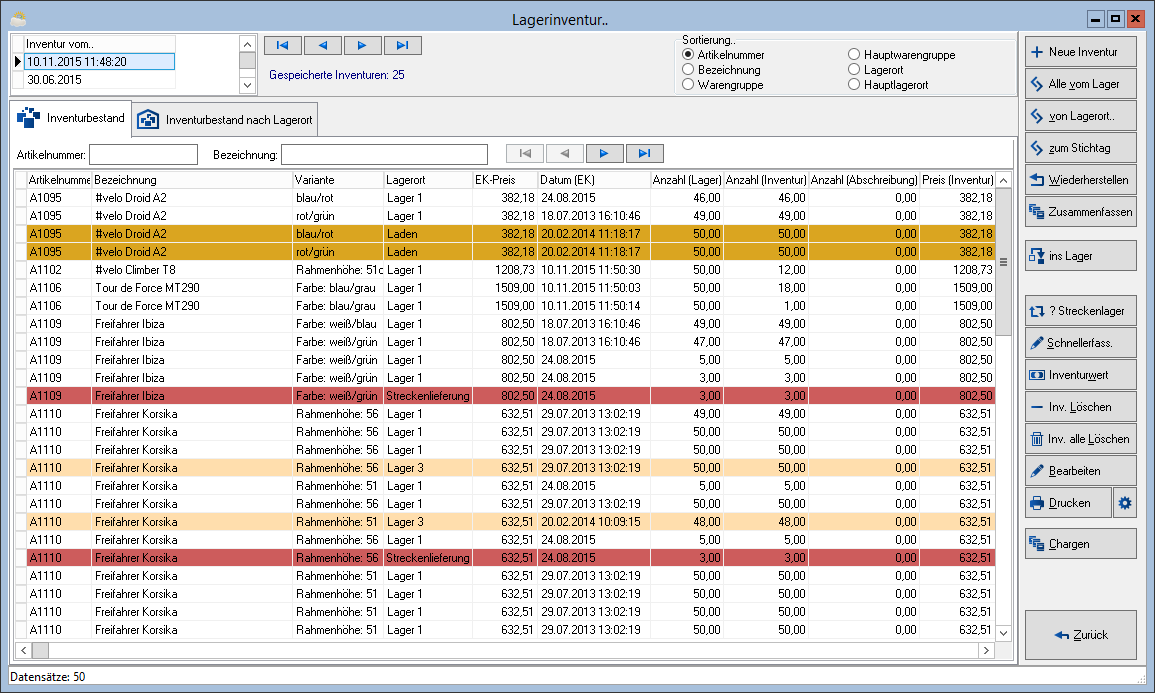
Neue Inventur
- Eröffnet eine neue Inventur.
- Diese Inventur enthält erst einmal keine Artikel. Diese können über die weiter unten beschriebenen Möglichkeiten der Inventur hinzugefügt werden.
Alle vom Lager
- Eröffnet eine neue Inventur und fügt entsprechend der gewählten Inventurart die Bestände aller Lagerorte in die Bestandsliste ein.
von Lagerort
- Eröffnet eine neue Inventur und fügt entsprechend der gewählten Inventurart die Bestände des ausgewählten Lagerortes in die Bestandsliste ein.
zum Stichtag
- Legt eine neue Inventur für ein Datum in der Vergangenheit an.
- Es werden die Lagerbestände aller Lagerorte, die am Ende des ausgewählten Tages vorhanden waren, in einer Inventur zusammengetragen.
Wiederherstellen
- Stellt die Bestände, die vor dem Zurückschreiben einer Inventur vorhanden waren, wieder her.
- Geben Sie ein Datum ein, um die zur Auswahl stehenden Inventuren einzugrenzen. Anschließend werden alle Inventuren aufgelistet, die ab diesem Datum ins Lager zurückgeschrieben wurden. Der in dieser Liste gezeigte Zeitpunkt ist der, an dem die Inventur ins Lager zurückgeschrieben wurde.
- Markieren Sie den benötigten Eintrag und bestätigen Sie mit OK. Bei allen Artikeln, deren Bestand mit dem gezählten Zurückschreiben geändert wurde, wird der Bestand wiederhergestellt, der vor dem Zurückschreiben vorhanden war.
ins Lager
- Schreibt die Inventur ins Lager.
- Folgende Optionen stehen dabei zur Auswahl:
- Lagerdaten komplett ersetzen (Komplett-Inventur)
- Es werden in allen Lagerorten die Lagerbestände für sämtliche Artikel auf 0 gesetzt und anschließend die Inventurbestände entsprechend der Inventurliste den verschiedenen Lagerorten zugebucht.
- Lagerdaten für die erfassten Artikel ersetzen (Teilinventur/Artikel)
- Es werden in allen Lagerorten die Lagerbestände für die in der Inventurliste enthaltenen Artikel auf 0 gesetzt und anschließend die Inventurbestände entsprechend der Inventurliste den verschiedenen Lagerorten zugebucht.
- Sind in der Inventurliste eine oder mehrere Varianten eines Artikels enthalten, so werden die Bestände aller Varianten dieses Artikels auf 0 gesetzt und anschließend die Inventurbestände nur für die in der Inventurliste enthaltenen Varianten den entsprechenden Lagerorten zugebucht.
- Lagerdaten der erfassten Lagerorte löschen und die erfassten Artikel übernehmen (Teilinventur Lagerort komplett)
- Es werden in allen Lagerorten, die in der Inventurliste enthalten sind, die Lagerbestände für sämtliche Artikel auf 0 gesetzt und anschließend die Inventurbestände entsprechend der Inventurliste den verschiedenen Lagerorten zugebucht.
- Lagerdaten nur für die erfassten Artikel im Lagerort ersetzen (Teilinventur/Lagerort -> empfohlen <-)
- Für die in der Inventurliste enthaltenen Artikel werden nur in den in der Inventurliste angegebenen Lagerorten die Lagerbestände auf 0 gesetzt und anschließend die Inventurbestände entsprechend der Inventurliste den verschiedenen Lagerorten zugebucht.
- Dabei wird für alle Artikel der Bestandsliste der aktuellen Inventur geprüft, ob mit dem neuen Lagerbestand die Reservierungen beibehalten werden können. Ist dies nicht der Fall, so werden die reservierten Bestände in Fehlbestände umgewandelt.
? Streckenlager
- Zeigt die Artikelbestände, die sich im Lager Streckenlieferung befinden und keinem konkreten Streckenauftrag zugeordnet sind.
Schnellerfass.
- Für die markierte Inventur werden zusätzliche Artikel/Bestände erfasst.
- Bei der Schnellerfassung können Artikel über die Artikelnummer oder die EAN-Nummer besonders schnell der Inventur hinzugefügt werden.
Inventurwert
- Zeigt für die markierte Inventur folgende Werte an:
- Lagerwert
- Produkt aus Anzahl (Lager) und EK-Preis
- Inventurwert
- Produkt aus Anzahl (Inventur) und Preis (Inventur)
- Abschreibungswert
- Produkt aus Anzahl (Abschreibung) und EK-Preis
Inv. Löschen
- Löscht die markierte Inventur.
- Auch eine bereits ins Lager zurückgeschriebene Inventur kann so gelöscht werden.
Inv. alle Löschen
- Löscht alle vorhandenen Inventuren aus einem anzugebenden Zeitraum.
Bearbeiten
- Öffnet die markierte Inventur für die Bearbeitung der Bestandsliste.
Drucken / ?
- Über den Druckdialog können Zähllisten und Inventurbewertungen ausgedruckt werden.
Chargen
- Hinterlegt bei dem in der Bestandsliste markierten Artikel eine Chargenbezeichnung und ein Mindesthaltbarkeitsdatum.
Zurück
- Schließt das Inventur-Modul.
Sortierung
- Oberhalb der Inventurliste stehen Ihnen im Sichtmodus verschiedene Optionen für die Sortierung der Artikel zur Verfügung. Die hier gewählte Reihenfolge wird auch beim Drucken der Inventurliste berücksichtigt.
- Artikelnummer
- Sortierung nach Artikelnummer und Lagerortnummer
- Bezeichnung
- Sortierung nach Artikelkurzbezeichnung und Lagerortnummer
- Warengruppe
- Sortierung nach Warengruppenbezeichnung und Lagerortnummer
- Hauptwarengruppe
- Sortierung nach Bezeichnung der Hauptwarengruppe, Warengruppenbezeichnung und Lagerortnummer
- Lagerort
- Sortierung nach Lagerortbezeichnung, Artikelkurzbezeichnung und Artikelnummer
- Hauptlagerort
- Sortierung nach Nummer des Hauptlagerortes, Lagerortbezeichnung und Artikelnummer
Buttons im Bearbeiten-Modus
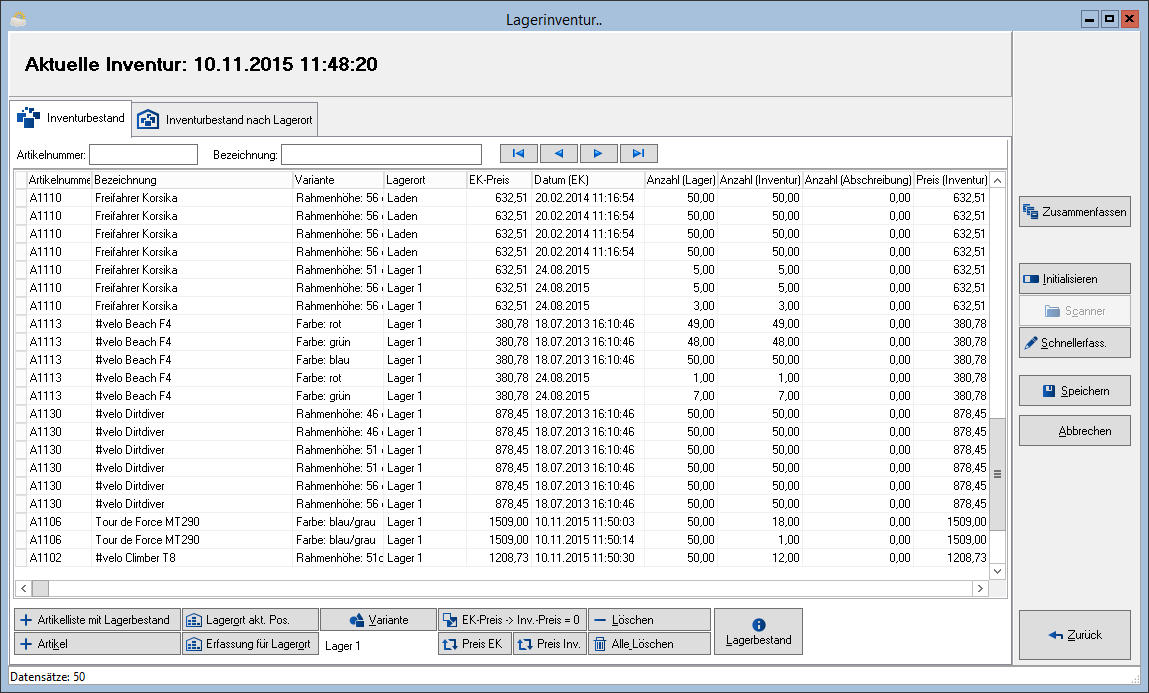
Initialisieren
- Setzt für alle Artikel in der aktuellen Inventur den Wert in der Spalte Anzahl (Inventur) auf 0.
Textdatei
- Liest die Artikeldaten aus dem Scanner oder aus der Textdatei in die aktuelle Inventur.
- Sollte ein Artikel bereits in der Liste enthalten sein, so erhöht sich der Lagerbestand um den neuen Wert.
- Ein evtl. durch den Scanner gelieferter Preis geht in den Wert der Spalte Preis (Inventur) ein.
- Die Zuordnung der Felder aus der Textdatei muss dafür in der Arbeitsplatzkonfiguration erfolgen.
Schnellerfass.
- Für die markierte Inventur werden zusätzliche Artikel/Bestände erfasst.
- Bei der Schnellerfassung können Artikel über die Artikelnummer oder EAN-Nummer besonders schnell der Inventur hinzugefügt werden.
Speichern
- Speichert die Änderungen der Bestandsliste und beendet den Bearbeiten-Modus.
Abbrechen
- Alle Änderungen der Bestandsliste werden verworfen und der Bearbeiten-Modus wird beendet.
Artikelliste
Artikelnummer
- Artikelnummer des Artikels
Bezeichnung
- Kurzbezeichnung des Artikels
Variante
- Variantenbezeichnung des Artikels
Lagerort
- Lagerort, in dem sich der Bestand befindet
- Diese Spalte wird nur im Reiter Inventurbestand angezeigt.
EK-Preis
- Aktueller Einkaufspreis des Artikels im Artikelstamm
Datum (EK)
- Datum des Wareneingangs
- Bei einer aggregierten Inventur werden die Chargen zusammengefasst. Somit ist kein Rückschluss mehr auf den Wareneingang möglich, es wird deshalb das Datum der Inventureröffnung verwendet.
Anzahl (Lager)
- Sollbestand des Artikels
Anzahl (Inventur)
- Istbestand des Artikels
- Wenn Sie die Schnellerfassung oder den Button Artikel zur Erfassung verwenden, wird dieses Feld beim Eintragen des Artikels gefüllt.
- In allen anderen Fällen wird hier erst einmal der Dollbestand des Artikels eingetragen und kann anschließend mit dem gezählten Bestand überschrieben werden.
- Der Wert in dieser Spalte darf niemals kleiner als 0 sein.
Anzahl (Abschreibung)
- Anzahl der zwar vorhandenen, aber abzuschreibenden Artikel
Preis (Inventur)
- Wert, der für die Inventurbewertung verwendet wird
Datum (Inventur)
- Zeitpunkt der Eröffnung der Inventur
Charge
- Chargennummer
Chargenbezeichnung
- manuell vergebene Chargenbezeichnung
MHD
- Mindesthaltbarkeitsdatum der Charge
Bemerkung
- Hinweis, wie der Artikel in die Inventur aufgenommen wurde
Buttons zur Bearbeitung der Artikelliste
Reiter Inventurbestand
Artikelliste mit Lagerbestand
- Nach einer Artikelsuche werden alle Artikel aus dem Suchergebnis entsprechend der gewählten Inventurart mit dem aktuellen Lagerbestand der einzelnen Lagerorte in die Inventur eingefügt, sofern ein Lagerbestand vorhanden ist.
- Unabhängig davon, ob die Artikel bereits in der Liste enthalten sind, werden die gefundenen Artikel zusätzlich in die Bestandsliste eingefügt.
- Der gewichtete Lagerpreis wird als Preis (Inventur) verwendet.
Artikel
- Nach einer Artikelsuche kann ein Artikel im Suchergebnis ausgewählt werden. Dieser wird nach der Eingabe der Inventuranzahl als neuer Datensatz des Bestandsliste hinzugefügt.
Lagerort akt. Pos.
- Ändert den Lagerort für den in der Bestandsliste markierten Artikel.
Erfassung für Lagerort
- Wählen Sie einen Lagerort aus, der für die nächsten einzufügenden Artikel verwendet werden soll.
- Dies wirkt sich auf folgende Arten des Einfügens aus:
- Scanner/Textdatei (sofern hier keine Angaben zum Lagerort geliefert werden)
- Button Artikel
- manuell direkt in die Liste eingetragene Artikel
Variante
- Ändert die Variante für den markierten Eintrag in der Bestandsliste.
EK-Preis ˃ Inv.-Preis = 0
- Für alle Artikel in der aktuellen Inventur, bei denen der Preis (Inventur) den Wert 0 hat, wird der EK-Preis aus dem Artikelstamm als Preis (Inventur) eingetragen.
Preis EK
- Trägt für alle Artikel der Bestandsliste die aktuellen EK-Preise aus dem Artikelstamm in die Spalte EK-Preis ein.
Preis Inv.
- Trägt für alle Artikel der Bestandsliste die aktuellen gewichteten Lagerpreise in die Spalte Preis (Inventur) ein.
Löschen
- Löscht die markierte Position aus der Bestandsliste.
Alle Löschen
- Löscht alle Positionen aus der Bestandsliste.
Lagerbestand
- Zeigt eine Information zum aktuellen Lagerbestand der markierten Position.
Reiter Inventurbestand nach Lagerort
Artikelliste mit Lagerbestand im Lagerort
- Nach einer Artikelsuche werden alle Artikel aus dem Suchergebnis entsprechend der gewählten Inventurart mit dem aktuellen Lagerbestand des aktuell eingestellten Lagers in die Inventur eingefügt, sofern ein Lagerbestand in diesem Lager vorhanden ist.
- Unabhängig davon, ob die Artikel bereits in der Liste entthalten sind, werden die gefundenen Artikel zusätzlich in die Bestandsliste eingefügt.
- Der gewichtete Lagerpreis wird als Preis (Inventur) verwendet.
Artikel
- Nach einer Artikelsuche kann ein Artikel im Suchergebnis ausgewählt werden. Dieser wird nach der Eingabe der Inventuranzahl als neuer Datensatz des Bestandsliste hinzugefügt.
Variante
- Ändert die Variante für den markierten Eintrag in der Bestandsliste.
EK-Preis ˃ Inv.-Preis = 0
- Für alle Artikel in der aktuellen Inventur, bei denen der Preis (Inventur) den Wert 0 hat, wird der EK-Preis aus dem Artikelstamm als Preis (Inventur) eingetragen.
Löschen
- Löscht die markierte Position aus der Bestandsliste.
Alle
- Löscht alle Positionen aus der Bestandsliste.
Inventur mit mobilen Geräten
Sie können die Inventur auch mit mobilen Geräten, wie z.B. Tablets, durchführen. Am geeignetsten sind hier die Android-Tablets, da sie über einen Adapter einen beliebigen vorhandenen Scanner unterstützen.
Auch andere Tablet-Typen wie das iPad können Sie verwenden. Bei diesen Geräten müssen Sie jedoch beachten, dass Sie keine Scanner direkt mit dem Gerät verbinden können.
Geeignet sind hier lediglich Scanner, die das iPad über Bluetooth erkennt und unterstützt.
Für alle Tablets gibt es in den jeweiligen App-Stores eine meist kostenlose App für den RDP-Client. Nach Installation der RDP-App auf Ihrem Tablet richten Sie die RDP-Verbindung wie auf Ihrem Computer ein.
Starten Sie zum Schluss die Verbindung, melden Sie sich an unserem Terminalserver an, starten Ihr e-vendo und öffnen Sie das Inventurmodul.
Beachten Sie bitte, dass Zusatzgeräte, wie Scanner, mit dem Tablett verbunden sein müssen, bevor Sie sich am Terminalserver anmelden.